Windows10系统游戏全屏任务栏无法隐藏的解决方法
时间:2022-04-18 08:58:09来源:装机助理重装系统www.zhuangjizhuli.com作者:由管理员整理分享
一般操作Windows系统在玩游戏时通常都会使用全屏模式,能够带来更高的游戏体验,但近日却有Windows10系统用户玩家来反映,在使用电脑全屏游戏时常常出现任务栏无法隐藏的问题。对于出现这个问题该如何解决呢?对此下面就来介绍一下电脑游戏全屏任务栏无法隐藏的解决方法吧。
第一种方法:Alt+Tab键来回切换几次到桌面
1、不需要动用过多的资源,一般情况下切换两三次即可。
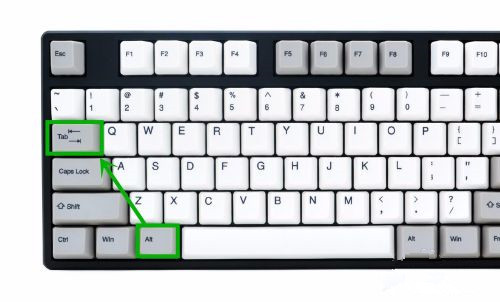
第二种方法:重启Windows资源管理器
1、首先,右击任务栏空白处,在选择任务管理器选项(也可以右击开始徽标,再选择任务管理器;
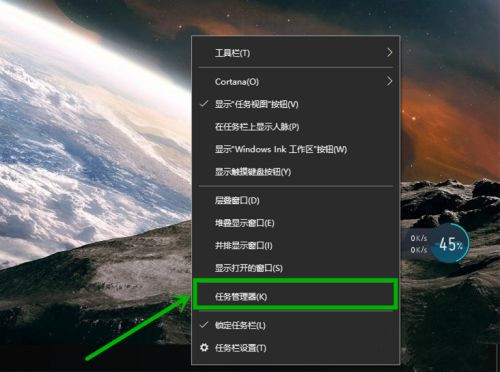
2、然后,在打开的任务管理器的进程选项卡,找到并右击Windows资源管理器选项,最后再选择重新启动即可,这时候会占用大量CPU,结束后任务栏就隐藏了。
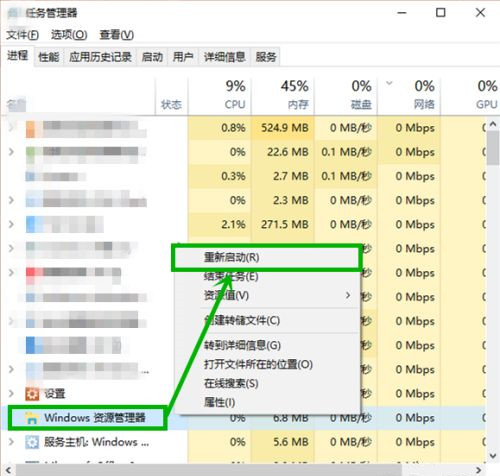
第三种方法:创建桌面修复文件
1、首先,在桌面右击新建一个文本文档(Windows10默认是记事本打开),在打开后输入后保存退出;
taskkill /f /im explorer.exe
explorer.exe
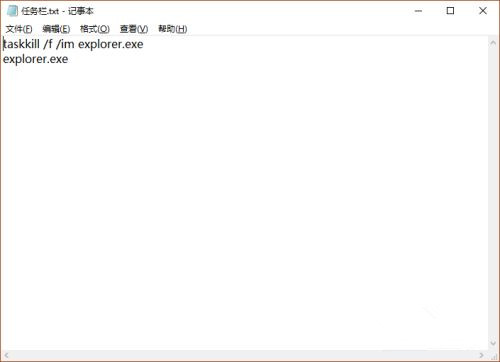
2、然后,在将文件的扩展名修改为bat为后缀(例如:任务栏.bat)文件后缀名不显示的可以随便打开一个文件夹,在选择查看选项卡,在显示扩展名前面打勾就行了;
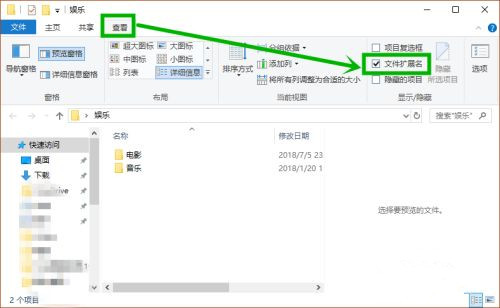
3、在桌面右击此文件,在选择以管理员身份运行,在弹窗点击是,最后再等待一段时间即可,后期只需要再出现无法隐藏的情况下重复此步骤即可。
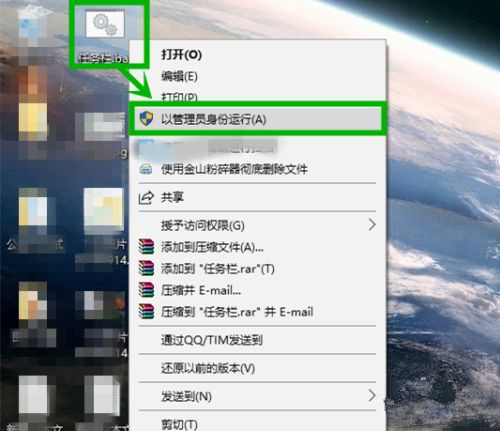
通过以上的方法即可解决电脑游戏全屏任务栏无法隐藏的问题了,如果以后用户也遇到这样的问题,不妨按照教程去解决操作吧,希望这个教程对大家有所帮助。
第一种方法:Alt+Tab键来回切换几次到桌面
1、不需要动用过多的资源,一般情况下切换两三次即可。
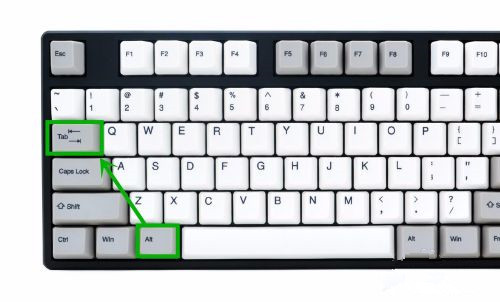
第二种方法:重启Windows资源管理器
1、首先,右击任务栏空白处,在选择任务管理器选项(也可以右击开始徽标,再选择任务管理器;
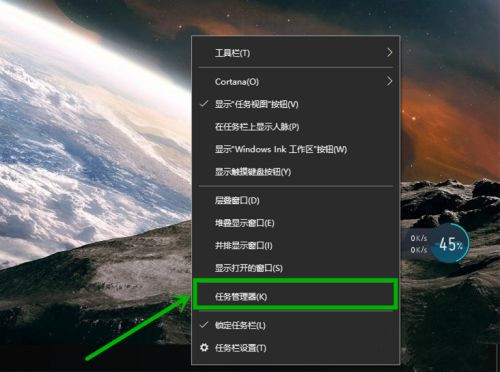
2、然后,在打开的任务管理器的进程选项卡,找到并右击Windows资源管理器选项,最后再选择重新启动即可,这时候会占用大量CPU,结束后任务栏就隐藏了。
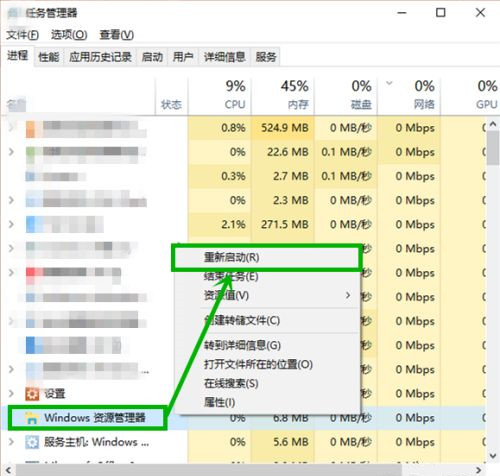
第三种方法:创建桌面修复文件
1、首先,在桌面右击新建一个文本文档(Windows10默认是记事本打开),在打开后输入后保存退出;
taskkill /f /im explorer.exe
explorer.exe
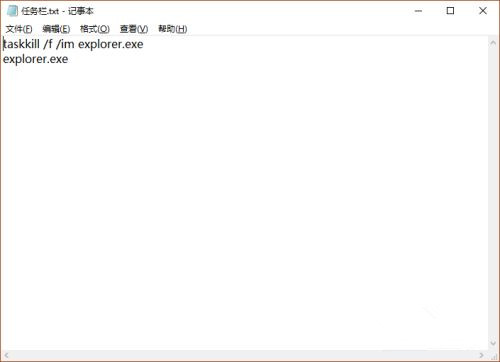
2、然后,在将文件的扩展名修改为bat为后缀(例如:任务栏.bat)文件后缀名不显示的可以随便打开一个文件夹,在选择查看选项卡,在显示扩展名前面打勾就行了;
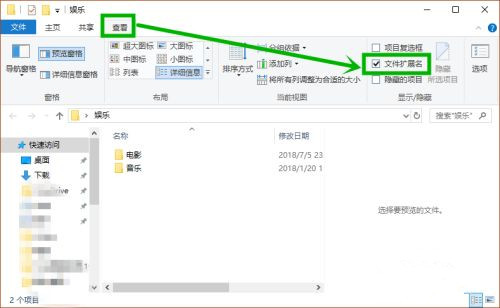
3、在桌面右击此文件,在选择以管理员身份运行,在弹窗点击是,最后再等待一段时间即可,后期只需要再出现无法隐藏的情况下重复此步骤即可。
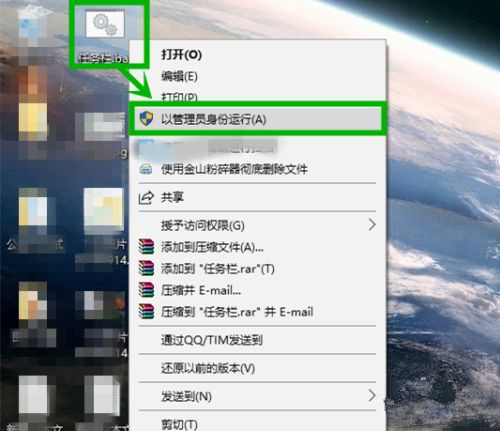
通过以上的方法即可解决电脑游戏全屏任务栏无法隐藏的问题了,如果以后用户也遇到这样的问题,不妨按照教程去解决操作吧,希望这个教程对大家有所帮助。
分享到:
